使用不支持的日期或自定义日期
Amazon QuickSight 原生支持有限数量的日期格式。但是,您无法始终控制提供给您的数据格式。如果您的数据包含不支持的格式的日期,您可以指示 Amazon QuickSight 如何解释该数据。
为此,您可以编辑数据集,并将列格式从文本或数字改为日期。在进行该更改后,将显示一个屏幕,以使您可以在其中输入格式。例如,如果使用关系数据源,您可以为包含“09-19-2017”的文本字段指定 MM-dd-yyyy,因此,将其解释为 2017-09-19T00:00:00.000Z。如果使用非关系数据源,您可以执行相同的操作,从数字字段或文本字段开始。
对于关系(SQL)源,Amazon QuickSight 仅支持文本到日期。
有关支持的日期格式的更多信息,请参阅支持的日期格式。
使用此过程帮助 Amazon QuickSight 理解不同格式的日期。
-
对于包含不支持日期格式的数据集,如下所示编辑数据。对于包含日期时间数据的列,将数据类型从文本改为日期。为此,请在数据预览中选择列名称下方的彩色数据类型图标。
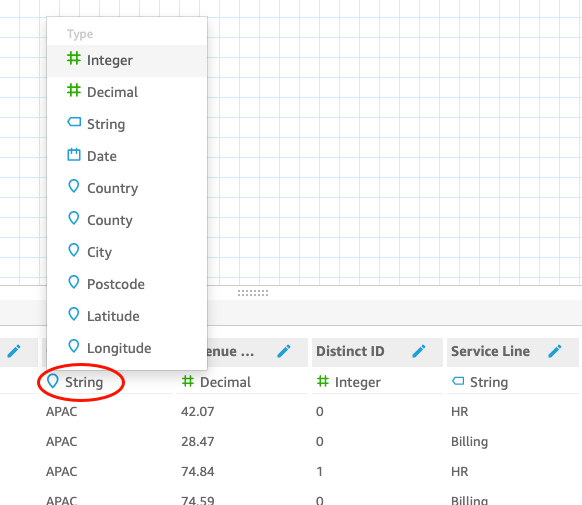
注意
非 Unix 纪元日期时间的整数日期无法正常工作。例如,不支持以下格式的整数:
MMddyy、MMddyyyy、ddMMyy、ddMMyyyy和yyMMdd。解决方法是先将它们更改为文本格式。请确保您的所有行均包含六位数 (五位数不可以)。然后再将文本数据类型更改为日期时间。有关 Unix 纪元日期时间的更多信息,请参阅epochDate。
在将数据类型更改为日期时,会显示 Edit date format 屏幕。
-
输入日期格式,以指示哪些部分是月份、日期、年份或时间。格式区分大小写。
-
选择验证以确保 Amazon QuickSight 现在可以使用指定的格式解释日期时间数据。将跳过未通过验证的行,并从数据集中忽略。
-
若您满意所创建的结果,请选择 Update。否则,请选择关闭。